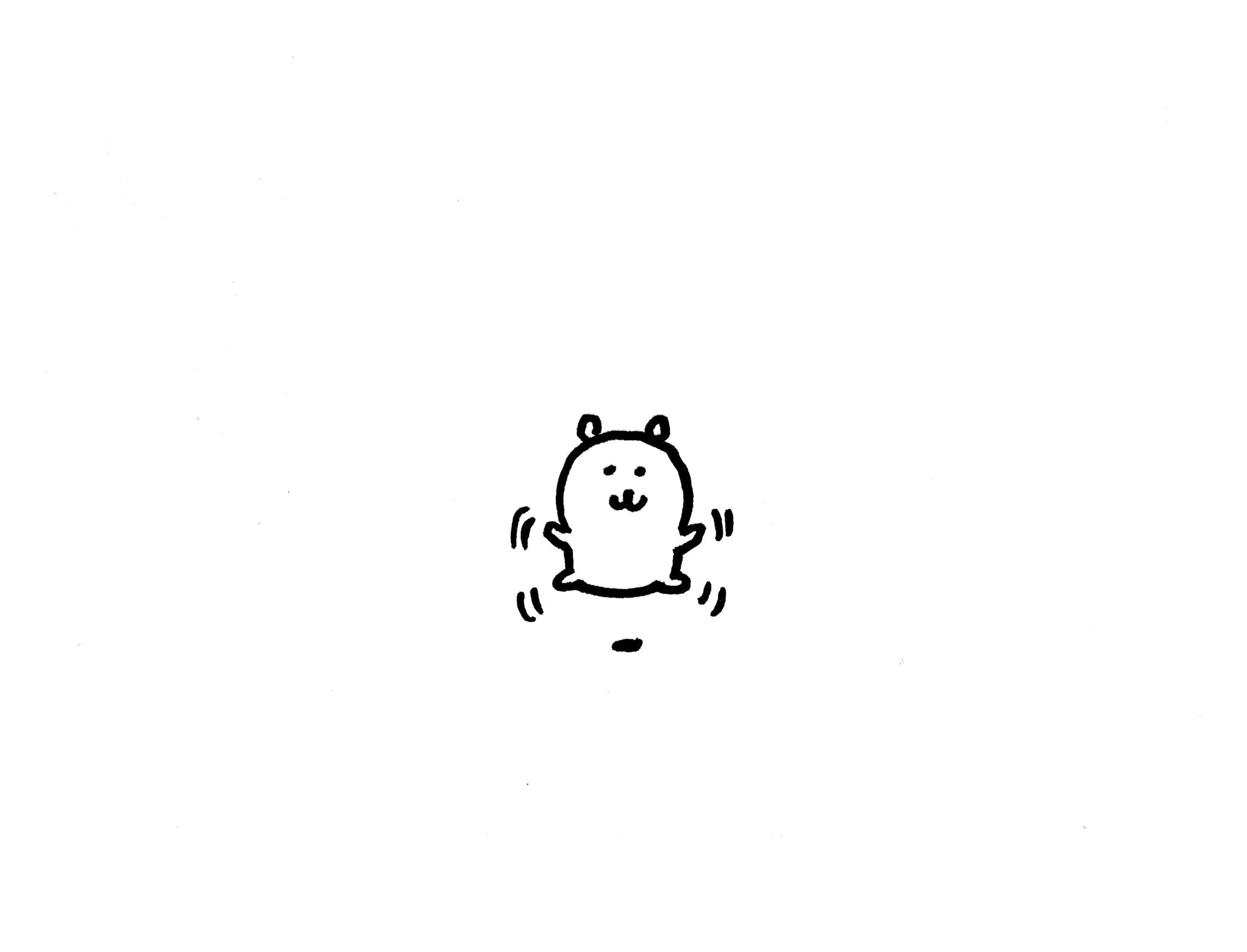✍️ useEffect 정리
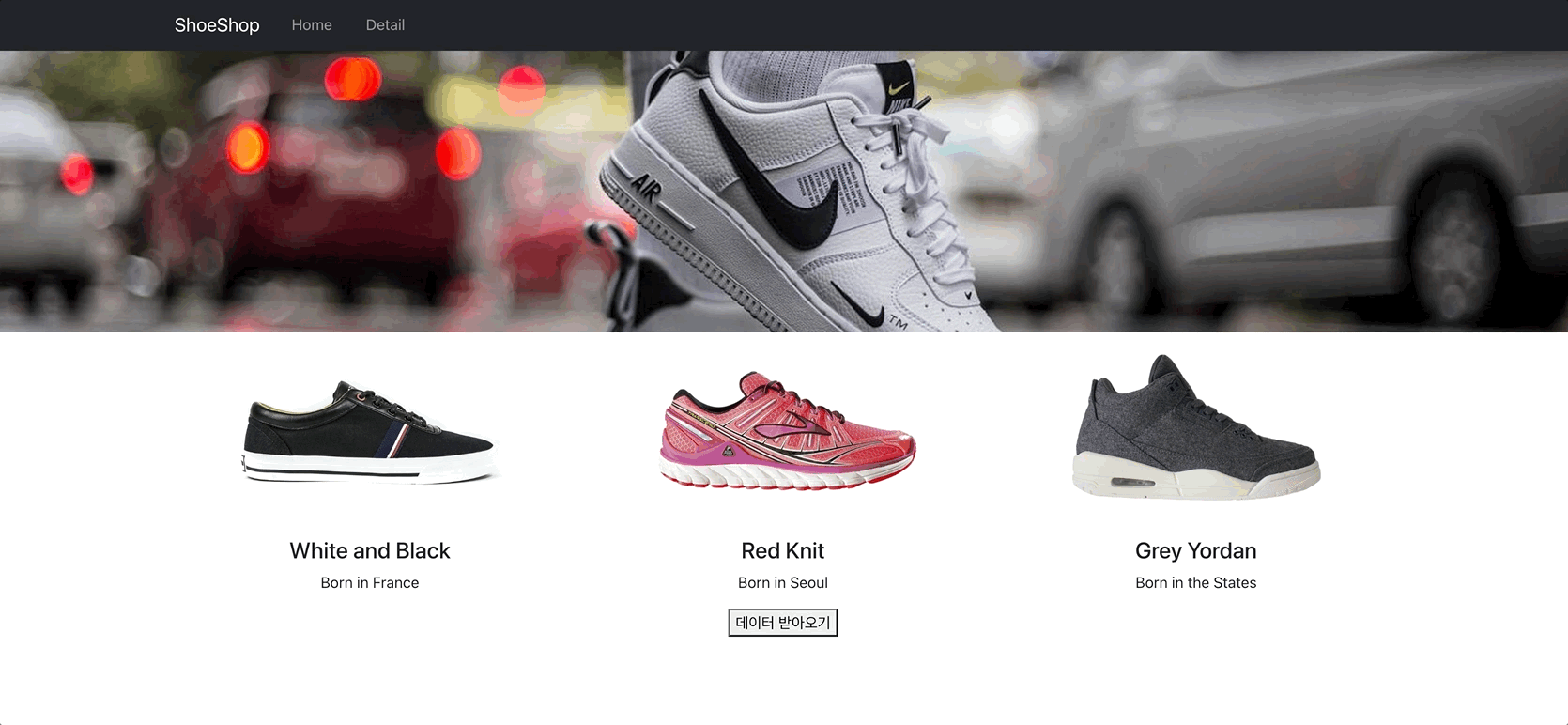
1. useEffect에 대해
const Datail = ({ shoes }) => {
let [count, setCount] = useState(0);
useEffect(() => {
// 1)
console.log('안녕'); // 2)
});
// 3)
...
return (
...
{count}
<button
onClick={() => {
setCount(count + 1);
}}> 버튼 </button>
...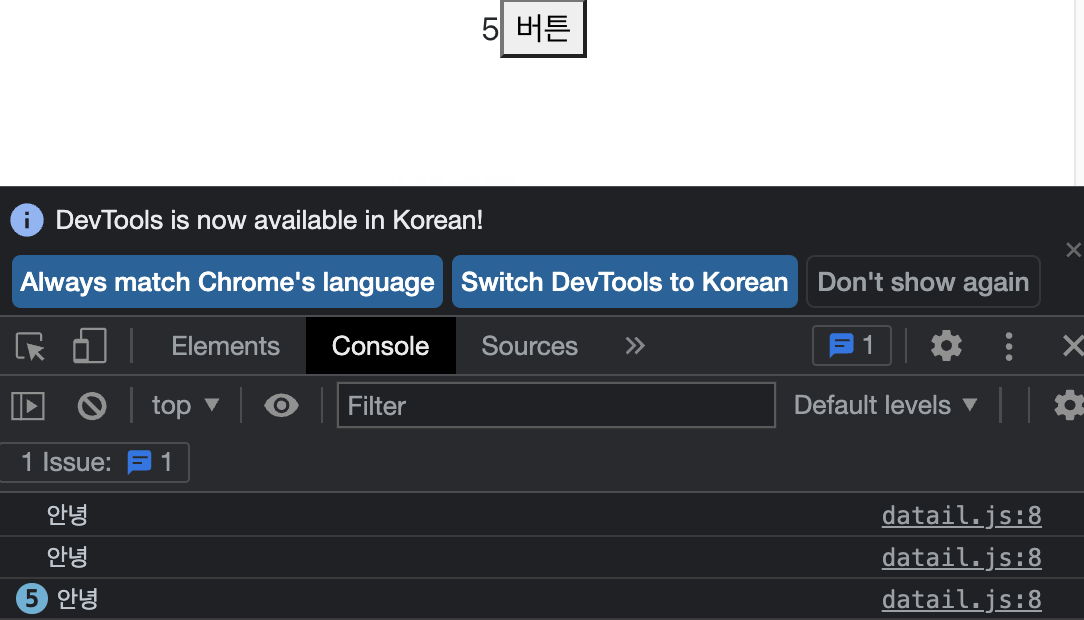
- 1) 이 안에 적은 코드는 해당 컴포넌트가 처음 마운트 되었을 때와 업데이트 되었을 때(재렌더링) 실행된다.
- 두 번 출력되는 이유 : useEffect에 있는 코드는 두 번 정도 실행 될 수 있다. (디버깅을위해) 실제 배포시에는 한 번만 실행된다.
index.js 파일에서<React.StrictMode>를 제거하면 한 번만 뜨게 할 수도 있다.
❓🤔
2)에서 해당 코드를useEffect바깥3)에서 실행해도 같은 결과가 나온다.
그럼 언제useEffect를 쓰면 좋을까?
useEffect안에 적은 코드는 렌더링이 되고 난 후 실행이된다는 점을 기억하자! 즉 html을 다 그려준 뒤 해당 코드가 실행된다.- 만약
3)위치에 복잡한 연산이 필요한 코드가 작성되어 있다면 html 렌더링 작업은 딜레이가 생길 수 있지만,useEffect안에 작성한다면 html이 먼저 로딩이 된 후 실행되므로 더 효율적으로 동작할 수 있다.😀
📌 따라서 아래와 같은 경우 useEffect 안에 코드를 작성하면 효율적으로 렌더링이 가능해진다.
- 어려운 연산이 필요한 작업
- 서버에서 데이터를 가져오는 작업 (오래걸리고 html렌더링보다 덜 중요함)
- 타이머 작업
✍️ Side Effect 란?
- 함수의 핵심기능(html렌더링 등)과 상관없는 부가기능
Side Effect에서 따온 이름으로써useEffect로 이름이 지어졌다고 한다.🧐
📌 과제 1) Detail 페이지 방문 후 2초 후에 alert 박스가 사라지게 만들기
const Datail = ({ shoes }) => {
let [alert, setAlert] = useState(true); // 1)
useEffect(() => {
console.log('useEffect 됐다!');
setTimeout(() => {
setAlert(false);
}, 2000);
});
return (
<div className='container'>
{alert === true ? // 2)
(<div className='alert alert-werning'>2초이내 구매시 할인</div>) : null}
...-
state가 true 라면 alert 박스가 보이도록, false라면 안보이도록 구현해보자.
-
1)
useState로 초기 상태값을 true로 설정한다.
→ UI 상태 저장할 state 만들기 -
2) 삼항연산자를 통해서 조건을 설정한다.
→ state에 따라서 UI가 어떻게 보일지 작성하기 -
html이 먼저 렌더링된 후,
useEffect안의setTimeout을 통해서 2초 뒤 state를 false로 변경한다.
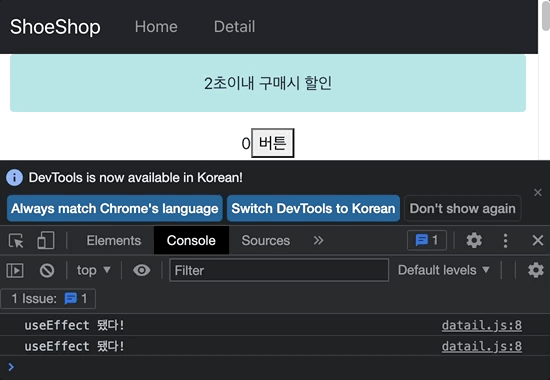
📌 solution
- 기존 코드는 컴포넌트가 mount, update시 모두 실행되었다.
- useEffect 실행조건을 넣을 수 있는 곳에
[]빈 배열을 설정하는 것이 더 정확한 답이다. (mount에만 실행)
즉 컴포넌트 mount시 한 번만 실행하고 싶으므로, 이렇게 작성하는 것이 효율적인 정답이 될 수 있다. deps에 alert를 넣으면 alert라는 state가 변할 때만 실행된다. 즉, mount될 때와 alert state가 변할 때 실행된다.
📌 과제 2) 인풋 값에 숫자가아닌 문자를 입력했을 때 경고창 보여주기
let [message, setMessage] = useState(true);
const changeHandler = (e) => {
const value = Number(e.target.value); // 1)
if (isNaN(value)) { // 2)
setMessage(false);
} else {
setMessage(true);
}
};
return (
...
{message === true ? null : (
<div
className='alert alert-werning'
style={{ backgroundColor: 'orange' }}
> 숫자만 입력하세요 </div>
)}
<input type='text' onChange={changeHandler} />- JSX로 UI구조를 작성하고 state를 설정한다.
- onChange를 통해서 인풋 값을 입력받아서 처리하는 방법으로 작성했다.
- 1) 기본적으로 value는 string이므로 숫자로 변환한다.
- 2) 입력받은 value 값이 숫자가 아닌지 판별해서 아니라면 상태를 false로 변경한다.
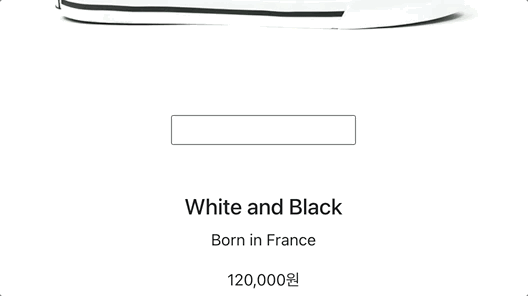
✍️ 굳이 useEffect 훅으로 구현을 안해도 되지만, 훅을 활용하려면 어떻게 사용해야할까? 🤔
2. setTimeout
useEffect(() => {
console.log('useEffect 됐다!');
let a = setTimeout(() => { // 1)
setAlert(false);
}, 2000);
return () => {
console.log('useEffect가 동작되기 전에 실행되는 코드');
clearTimeout(a); // 2)
};
}, [count]);- 1)
setTimeout함수를 변수에 할당해서 사용하면 2) 에서 처럼clearTimeout함수를 통해서 타이머를 제거해줄 수 있다.
3. Ajax
- 리액트에서는 보통 서버와 ajax를 이용해서 통신한다.
- 서버에 데이터를 요청할 때 어떤방법(GET/POST)으로 어떤자료(URL)를 원하는지 잘 전달해야 한다.
- 데이터를 가져올 때는 GET, 보낼 때는 POST 요청을 한다. URL은 서버에서 받아와서 사용한다.
- 서버개발시엔 누가 어떤 URL로 요청하면 어떤 데이터를 보내줄지에 대해 코드를 짜게 된다.
- 서버와 데이터를 주고받을 때는 문자형태로 주고받는다.
서버에 GET 요청하기
GET 요청 방법
- 브라우저 url 이용하기 (이 주소창 자체가 서버에 GET요청하는 곳이다.) GET / POST 시 새로고침된다.
- ajax로 자바스크립트 코드로도 GET 요청을 할 수 있다. 새로고침 없이도 GET / POST 요청이 가능하다.
1) ajax 사용하기
ajax 옵션 세가지
- XMLHttpRequest (예전 자바스크립트 방식)
- fetch() (최신 자바스크립트 방식)
- axios (외부라이브러리)
2) axios (외부라이브러리) 사용하기
라이브러리 설치 및 셋팅
$ npm install axiosimport axios from 'axios';- ajax를 이용한 GET요청은
axios.get('url') - 요청결과는
axios.get('url').then - ajax 요청이 실패할 경우
catch문 작성 - 원래는 데이터를 JSON으로 받아오지만 axios가 array 형태로 자동으로 바꿔준다.
ex.)
<button
onClick={() => {
// axios 라이브러리 사용
axios
.get('https://codingapple1.github.io/shop/data2.json')
.then((result) => {
console.log(result.data); // 1)
})
.catch(() => {
console.log('실패했을 때 처리할 코드');
});
}}
>
데이터 받아오기
</button>
// fetch 사용예
fetch('https://codingapple1.github.io/shop/data2.json')
.then((res) => res.json()) // array/object 변환과정 필요
.then((data) => {
console.log(data); // 2)
});- 1)과 2)의 콘솔 출력값은 동일하다.
3) 동시에 ajax 요청을 여러개 하려면
Promise.all [ axios.get('/url1'), axios.get('/url2') ]
.then(()=>{}) // 전부 성공할경우 실행📌 과제) 서버에 GET 요청해서 받아온 데이터 보여주기
<button
onClick={() => {
axios
.get('https://codingapple1.github.io/shop/data2.json')
.then((result) => {
const copyShoes = [...shoes, ...result.data];
setShoes(copyShoes);
})
.catch(() => {
console.log('실패했을 때 처리할 코드');
});
}}
>
데이터 받아오기
</button>✍️ 첫 시도에는 map() 함수와 push() 를 사용했는데 이 방법보다는 복사해온 데이터에 바로 합칠 수 있는 concat 이나 혹은 spread 문법을 이용하는 것이 좋을 것 같다. 😀
서버에 POST 요청하기
서버로 데이터전송하는 POST 요청
axios.post('/uri주소', {name:'seul'})4. 삼항연산자 대신 if문 사용하기
Tab UI만들기
// state 저장
let [tab, setTab] = useState(0);
// TabComponent를 보여줄 UI
<TabContent tab={tab} />
// state를 동작 시킬 스위치
<Nav.Link
eventKey='link0'
onClick={() => {
setTab(0);
}}
>
// TabContent 컴포넌트
const TabContent = ({ tab }) => {
if (tab === 0) {
return <div>내용0</div>;
} else if (tab === 1) {
return <div>내용1</div>;
} else if (tab === 2) {
return <div>내용2</div>;
}
};- 먼저 UI를 작성한다. 그 다음 state를 설정해주고 state에 따라 어떤 UI를 보여줄지 작성한다.
- 마지막으로 state를 변동할 스위치를 작성한다.
- if문을 사용하기 위해 JSX문법 바깥에서 새로운 컴포넌트를 만들고 if문에 따라 return 값(렌더링될 코드)을 설정해준다.
- 코드를 더 깔끔하게 작성하기 위해 아래와 같이 리팩토링할 수 있다.
const TabContent = ({ tab }) => {
return [<div>내용0</div>, <div>내용1</div>, <div>내용2</div>][tab];
};✍️ 배열안에 보여줄 내용들을 전부 넣고 [tab] 의 상태값에 따라서 배열 인덱스에 맞는 요소를 return 한다.
아마 리턴해야할 내용이 길다면 가독성이 더 떨어지지 않을까? 하지만 이 예제에서는 이렇게 리팩토링하는 편이 더 간편한 것 같다. 😀
5. 전환애니메이션 효과
- 애니메이션 동작 전 className 만들기
- 애니메이션 동작 후 className 만들기
- className에 trancition 속성 추가
- 원할 때 2번 className 부착하기
/* css */
.start {
opacity: 0;
}
.end {
opacity: 1;
transition: opacity 0.5s;
}
// TabContent component
const TabContent = ({ tab }) => {
let [fade, setFade] = useState(''); // 1)
useEffect(() => { // 3)
setTimeout(() => {
setFade('end'); // 3-2)
}, 100);
return () => {
setFade(''); // 3-1)
};
}, [tab]);
return (
<div className={`start ${fade}`}> // 2)
{[<div>내용0</div>, <div>내용1</div>, <div>내용2</div>][tab]}
</div>
);
};- 1) 애니메이션 동작 전후 css를 만들고 state에 변수를 설정한다.
- 2) className에 JSX 문법에 맞게 해당 변수를 적용한다.
- 3) 이때 setTimeout를 통해서 비동기적으로 처리하지 않으면 적용되지 않았다.
❓왜 그럴까? 🤔
최신 리액트의 automatic batching 기능 때문이라고 한다.
state 변경함수를 쓸 때마다 재렌더링을 하는 것이 아니라, state변경이 다 되고나서 재렌더링을 한번 시켜주기 때문!
따라서 3-1) return(cleanup)문 에서 먼저 실행 후 3)-2 setFade 가 작동하도록 코드를 짜 두었어도 두 개를 합쳐서 한 번 렌더링을 실행하기 때문이다.
-
아래와 같이 useEffect내 cleanup기능을 사용해서 setTimeout을 활용할 수도 있다.
const TabContent = ({ tab }) => { let [fade, setFade] = useState(''); useEffect(() => { let fadeTimeout = setTimeout(() => { // 변수에 담고 setFade('end'); }, 100); return () => { clearTimeout(fadeTimeout); // 지워준다 setFade(''); }; }, [tab]);
6. Context API
- props 전송없이 state 공유가 가능하다. 즉, 자식컴포넌트는 props 없이 state를 사용할 수 있게된다.
- 성능이슈(state 변경시 불필요한 부분까지 재렌더링)와 컴포넌트 재활용이 어렵다(다른 페이지에서 컴포넌트를 가져다 쓸 경우 문제가 발생될 수 있음)는 두 가지 단점 때문에 자주 사용되지는 않는다.🤔
✍️ 따라서 외부 라이브러리 Redux 를 사용!